Λειτουργία Fastboot στο Android - τι είναι; Fastboot Mode τι είναι στο Android, πώς να βγείτε από τη λειτουργία
Κατά τη χρήση μιας κινητής συσκευής που βασίζεται σε λειτουργικό σύστημα Android (και ειδικά μετά από ένα ανεπιτυχές αναβοσβήσιμο της συσκευής), ο χρήστης μπορεί να αντιμετωπίσει μια ξαφνική επανεκκίνηση του gadget του. Μετά από μια επανεκκίνηση, μπορεί να εμφανιστεί ένα μενού στην οθόνη του smartphone που σας ζητά να επιλέξετε τη λειτουργία εκκίνησης της συσκευής ("Επιλογή λειτουργίας εκκίνησης") και μία από αυτές τις λειτουργίες, μαζί με τη "Λειτουργία αποκατάστασης" και τη "Λειτουργία γρήγορης εκκίνησης", είναι η "" . Σε αυτό το υλικό, θα σας πω τι είναι το Normal Boot στο Android, ποιες είναι οι δυνατότητες του και θα εξηγήσω επίσης τη διαφορά μεταξύ του Normal Boot και άλλων τρόπων εκκίνησης για το gadget σας.

Επιλογή μεταξύ Normal Boot και FastBoot Mode κατά την ενεργοποίηση μιας προβληματικής συσκευής
Τι είναι το Normal Boot;
"(μεταφράζεται ως κανονική εκκίνηση) είναι η τυπική λειτουργία εκκίνησης για την κινητή συσκευή σας. Συνήθως, αυτή η λειτουργία εκκίνησης επιλέγεται αυτόματα από τη συσκευή, υπό την προϋπόθεση ότι δεν υπάρχουν σφάλματα (πρώιμα ή παρόντα) στο σύστημα. Τα δεδομένα του bootloader διαβάζονται και, στη συνέχεια, φορτώνεται ο πυρήνας του λειτουργικού συστήματος, ο οποίος περιλαμβάνει ένα πλήρες σύνολο προγραμμάτων οδήγησης και υποσυστημάτων μνήμης, ασφάλειας και διαχείρισης δικτύου. Τα εργαλεία πυρήνα περιλαμβάνουν επίσης το ramdisk, ένα εργαλείο λογισμικού που έχει σχεδιαστεί για την προετοιμασία των κατατμήσεων του συστήματος αρχείων. Το σύστημα αρχείων τοποθετείται, εκκινούνται οι απαραίτητες υπηρεσίες συστήματος και, τελικά, ο χρήστης βλέπει το παράθυρο επιφάνειας εργασίας του gadget του.

Εάν η συσκευή σας κάνει ξαφνική επανεκκίνηση και στη συνέχεια σας ζητήσει να επιλέξετε τις επιλογές εκκίνησης "" - " γρήγορη μπότα» – « λειτουργία ανάκτησης", τότε αυτό μπορεί να υποδεικνύει την παρουσία προβλημάτων λογισμικού ή υλικού στη λειτουργία της συσκευής. Πατώντας το κουμπί αύξηση της έντασης", επιλέξτε τη λειτουργία "" και μετά κάντε κλικ στο " μείωση της έντασης» για να εκκινήσετε το gadget σας σε κανονική λειτουργία.

Επιλέξτε τη λειτουργία "Normal Boot".
Γρήγορη εκκίνηση, κανονική εκκίνηση και λειτουργία ανάκτησης
Μαζί με το "" (έχουμε ήδη καταλάβει τι είναι η Κανονική εκκίνηση), το σύστημα μπορεί να προσφέρει μια λειτουργία εκκίνησης που ονομάζεται "", η οποία δεν αποτελεί μέρος του λειτουργικού συστήματος Android, αλλά αποτελεί σημαντικό στοιχείο του φορτωτή εκκίνησης μιας συγκεκριμένης κινητής συσκευής (ορισμένες συσκευές δεν υποστηρίζουν καθόλου Fastboot). Αυτή η λειτουργία προορίζεται για το φλας της συσκευής, επιτρέποντάς σας να αναβοσβήνει τόσο ολόκληρη τη μνήμη της συσκευής όσο και τα μεμονωμένα τμήματα της.
Επίσης σε πολλές συσκευές μαζί με τα "" και " Γρήγορη μπότα"Η επιλογή λειτουργίας ανάκτησης είναι διαθέσιμη (" Λειτουργία ανάκτησης"). Αυτή η λειτουργία έχει σχεδιαστεί για να σταθεροποιεί την κανονική λειτουργία της συσκευής, επιτρέποντάς την να την επαναφέρετε στις εργοστασιακές ρυθμίσεις, καθώς και να εγκαταστήσετε σημαντικές ενημερώσεις συστήματος.

Χρησιμοποιήστε τη λειτουργία ανάκτησης για να επαναφέρετε τη λειτουργικότητα του Android OS
Σύναψη
Η λειτουργία "" χρησιμοποιείται από το gadget σας για τυπική φόρτωση των δομικών στοιχείων του λειτουργικού συστήματος. Συνήθως, μια τέτοια λειτουργία επιλέγεται αυτόματα από το σύστημα, εάν το σύστημα δεν είχε προηγουμένως αντιμετωπίσει διάφορα σφάλματα στη λειτουργία του. Εάν το gadget σας επανεκκινηθεί ξαφνικά και στη συνέχεια η λειτουργία επιλογής "" ή " γρήγορη μπότα" - κουμπί " αύξηση της έντασης" επιλέξτε τη λειτουργία "", και κάνοντας κλικ στο " μείωση της έντασης", επιλέξτε τον τυπικό αλγόριθμο εκκίνησης για το gadget σας.
Μερικές φορές οι χρήστες τηλεφώνων ή tablet Android αντιμετωπίζουν τη λειτουργία Fastboot χωρίς να καταλαβαίνουν πλήρως τι είναι;
Όταν ενεργοποιούν το gadget τους, βλέπουν μια οθόνη με κινούμενα σχέδια και κάποια λίστα δεδομένων, η οποία θυμίζει περισσότερο αποτυχία συστήματος.
Κατά κανόνα, Μια κανονική επανεκκίνηση δεν θα λύσει αυτό το πρόβλημακαι είναι καλύτερο να ακολουθήσετε τις οδηγίες βήμα προς βήμα παρά να προσπαθήσετε να το καταλάβετε μόνοι σας. Εξάλλου, είναι ένα από τα συστήματα συστήματος και ένας χρήστης που δεν γνωρίζει καλά τέτοια πράγματα μπορεί κατά λάθος να βλάψει το δικό του gadget.
Στη συνέχεια, λόγω αυτού, θα πρέπει να επικοινωνήσετε με την υπηρεσία, χάνοντας χρόνο και χρήμα. Αλλά αυτό μπορεί εύκολα να αποφευχθεί αν καταλάβετε το πρόβλημα χωρίς περιττή βιασύνη.
Παρακάτω μπορείτε να μάθετε αναλυτικά τι είναι, γιατί συμβαίνει η διαδικασία και πώς να ενεργήσετε όταν εμφανιστεί.
Περιεχόμενα:
Τι είναι αυτό
Στο λειτουργικό σύστημα Android, παρέχει πλήρη πρόσβαση σε smartphone ή tablet για τον έλεγχό του μέσω υπολογιστή. Αυτή η προσέγγιση επιτρέπει:
- εγκατάσταση εφαρμογών?
- να ρυθμίσετε διάφορες παραμέτρους.
- αναβοσβήνει το gadget?
- διανομή δικαιωμάτων πρόσβασης.
Το Fastboot δεν αποτελεί μέρος ενός συγκεκριμένου λειτουργικού συστήματος, αλλά συχνά μπορεί να βρεθεί στο περιβάλλον Android SDK, επειδή χωρίς αυτό δεν θα είναι δυνατή η πλήρης επικοινωνία μεταξύ του υπολογιστή και του gadget.
Σε αυτή την περίπτωση, εννοούμε τη δύσκολη μεταφορά δεδομένων, δηλαδή τη ρύθμιση της συσκευής.
Αξίζει να σημειωθεί ότι ξεκινά νωρίτερα από το ίδιο το λειτουργικό σύστημα. Αυτό υποδηλώνει ότι η λειτουργία μπορεί να χρησιμοποιηθεί ακόμα και όταν δεν είναι ακόμα εγκατεστημένη στο gadget σας.
Γιατί εμφανίζεται
Η ύπαρξη μιας τέτοιας λειτουργίας είναι πολύ χρήσιμη, αλλά τι να κάνετε όταν δεν χρειάζεται να διαμορφώσετε το smartphone σας με αυτόν τον τρόπο και εμφανίζεται ξαφνικά ένα παράθυρο;
Λόγοι για την εμφάνισή του μπορεί να είναι διαφορετική:
- σφάλμα κατά το αναβοσβήσιμο του gadget.
- τυχαία πάτημα πλήκτρων – ενεργοποίηση του smartphone και αύξηση της έντασης ταυτόχρονα.
- απόκτηση δικαιωμάτων χρήστη root·
- αποτυχία συστήματος.
Σε οποιαδήποτε από αυτές τις περιπτώσεις, το εικονίδιο Android θα εμφανιστεί στην οθόνη της συσκευής, καθώς και πληροφορίες συστήματος για το gadget σας.

Αρχικά, εάν συμβεί Fastboot, θα πρέπει να ελέγξετε εάν .
Τα κουμπιά αύξησης και μείωσης έντασης είναι ενεργά - με το πρώτο κάνουμε κύλιση στα στοιχεία που εμφανίζονται στην οθόνη και με το δεύτερο κάνουμε μια επιλογή (όπως με το Εισάγωστον υπολογιστή).
Έτσι, φτάνουμε στην επιγραφή "NormalBoot"και επιλέξτε το με το κουμπί μείωσης της έντασης.
Εάν μετά από αυτό το smartphone ενεργοποιηθεί αθόρυβα, τότε αυτό, τουλάχιστον, δείχνει ότι δεν υπάρχουν προβλήματα με αυτό και ότι η αστοχία συστήματος δεν είναι επίσης η αιτία. Μερικές φορές συμβαίνει λόγω της σύνδεσης με τον υπολογιστή.
Πραγματοποιείται συγχρονισμός, κάνετε όλες τις απαραίτητες ενέργειες: εγκαταστήστε μια νέα εφαρμογή, ανεβάστε μια φωτογραφία ή κατεβάστε μια ταινία και, στη συνέχεια, αποσυνδέοντας από τον υπολογιστή, βλέπετε ότι δεν εξαφανίζεται.
Αυτό οφείλεται στο γεγονός ότι το κέντρο σέρβις πιθανότατα δεν απενεργοποίησε αυτήν τη λειτουργία. Μπορείτε να το αντιμετωπίσετε μόνοι σας:
- αφού φορτώσει κανονικά το gadget, μεταβείτε σε αυτό "Ρυθμίσεις";
- στη συνέχεια επιλέξτε την καρτέλα "Οθόνη";
- Αφού βρείτε το αντικείμενο σε αυτό, αποεπιλέξτε το.
Έτσι, η λειτουργία fastboot θα απενεργοποιηθεί και όταν ενεργοποιηθεί, δεν θα ενοχλεί πλέον τον χρήστη.
Τι πρέπει να κάνετε σε περίπτωση βλάβης του συστήματος
Εάν η μετάβαση σε "Κανονική μπότα"αποκλεισμένο ή, ακόμη χειρότερα, μόνο ένα μήνυμα είναι ορατό στην οθόνη "Λειτουργία Fastboot"και δεν υπάρχει περίληψη των παραμέτρων, τότε για κάποιο λόγο το σύστημα του gadget έχει αποτύχει και υπάρχουν δύο επιλογές για το πώς να διορθώσετε τα πάντα.
Επιλογή 1
Μπορείτε πάντα να προσπαθήσετε να επαναφέρετε το σύστημα και να επαναφέρετε το smartphone σε κατάσταση λειτουργίας ξανά.
Σπουδαίος! Κατά την ανάκτηση, όλα τα δεδομένα που είναι αποθηκευμένα στο smartphone διαμορφώνονται, επομένως είναι καλύτερα να προστατευτείτε και να αφαιρέσετε πρώτα την κάρτα μνήμης.
Αρχικά, πρέπει να κρατήσετε πατημένα τα κουμπιά λειτουργίας και αύξησης της έντασης ταυτόχρονα. Στο μενού που εμφανίζεται, βρείτε το στοιχείο - σκουπίστε τα δεδομένα/επαναφορά εργοστασιακών ρυθμίσεων.
Στη συνέχεια επιλέξτε το και περιμένετε μέχρι να επανέλθουν όλες οι ρυθμίσεις. Η διαδικασία μπορεί να διαρκέσει από ένα έως αρκετά λεπτά.

Το gadget θα επανεκκινήσει και θα μπορείτε και πάλι να το χρησιμοποιήσετε για τους δικούς σας σκοπούς.
Ωστόσο, οι εγκατεστημένες εφαρμογές και οι σελιδοδείκτες στο πρόγραμμα περιήγησης θα πρέπει να αποκατασταθούν ξανά, επειδή μια τέτοια διαδικασία το επιστρέφει στις εργοστασιακές ρυθμίσεις.
Επιλογή 2
Θα πρέπει να καταφύγετε σε αυτήν την επιλογή ως έσχατη λύση όταν καμία από τις μεθόδους που περιγράφονται παραπάνω δεν λειτουργεί σίγουρα.
Εάν η λειτουργία που εμφανίζεται όταν το ενεργοποιείτε δεν περιέχει παραμέτρους, εάν η επανεκκίνηση του gadget δεν κάνει τίποτα και δεν μπορείτε καν να το καλέσετε, τότε πρέπει να κάνετε τα εξής:
- αφαιρέστε την μπαταρία?
- τοποθετήστε το πίσω.
- Πατήστε και κρατήστε πατημένο το κουμπί λειτουργίας για τουλάχιστον 30 δευτερόλεπτα.
Η επιστροφή του Fastboot Mode θα καταστήσει σαφές ότι ήρθε η ώρα να προχωρήσουμε σε πιο δραστικές ενέργειες.
Θα πρέπει να επανεκκινήσετε τη συσκευή, αλλά μέσω του υπολογιστή.
Δίνω προσοχή!Για να εργαστείτε με ένα smartphone που έχει παρουσιάσει βλάβη συστήματος, θα χρειαστείτε κατάλληλα προγράμματα οδήγησης.
Όχι και τόσο δύσκολο.
Απλώς χρησιμοποιήστε μια μηχανή αναζήτησης και από μια σειρά προτεινόμενων ιστότοπων που προσφέρουν λήψη "καυσόξυλων", προσπαθήστε να επιλέξετε επίσημους για να εξαλείψετε δυσάρεστα περιστατικά που σχετίζονται με την εισαγωγή ιών κ.λπ.
1 Ανοίγω φερμουάρκατέβασε "καυσόξυλα"?

2 Δεδομένα από το αρχείο βάλτε το σε ένα φάκελο;

3 Μετά συνδέστε το gadget στον υπολογιστήμέσω καλωδίου USB?
4 Θα πρέπει να περάσετε λίγο χρόνο περιμένοντας, ενώ ο υπολογιστής αναγνωρίζει το smartphone, μετά την οποία θα προσφερθεί να εγκαταστήσει προγράμματα οδήγησης για να αρχίσει να εργάζεται με το gadget.
5 Αφού τα έχουμε ήδη προκατεβάσει, λοιπόν επιλέξτε "Εγκατάσταση από μια καθορισμένη τοποθεσία";

6 Επιλέξτε το φάκελο στον οποίο τα τοποθετήσατε και κάντε κλικ Εισάγω.

Αφού εγκατασταθούν επιτυχώς τα προγράμματα οδήγησης, Ας προχωρήσουμε στην εργασία με τη συσκευή μέσω της γραμμής εντολών.
- μεταβείτε στο μενού "Αρχή";
- στη γραμμή εκτέλεσης που γράφουμε "cmd";
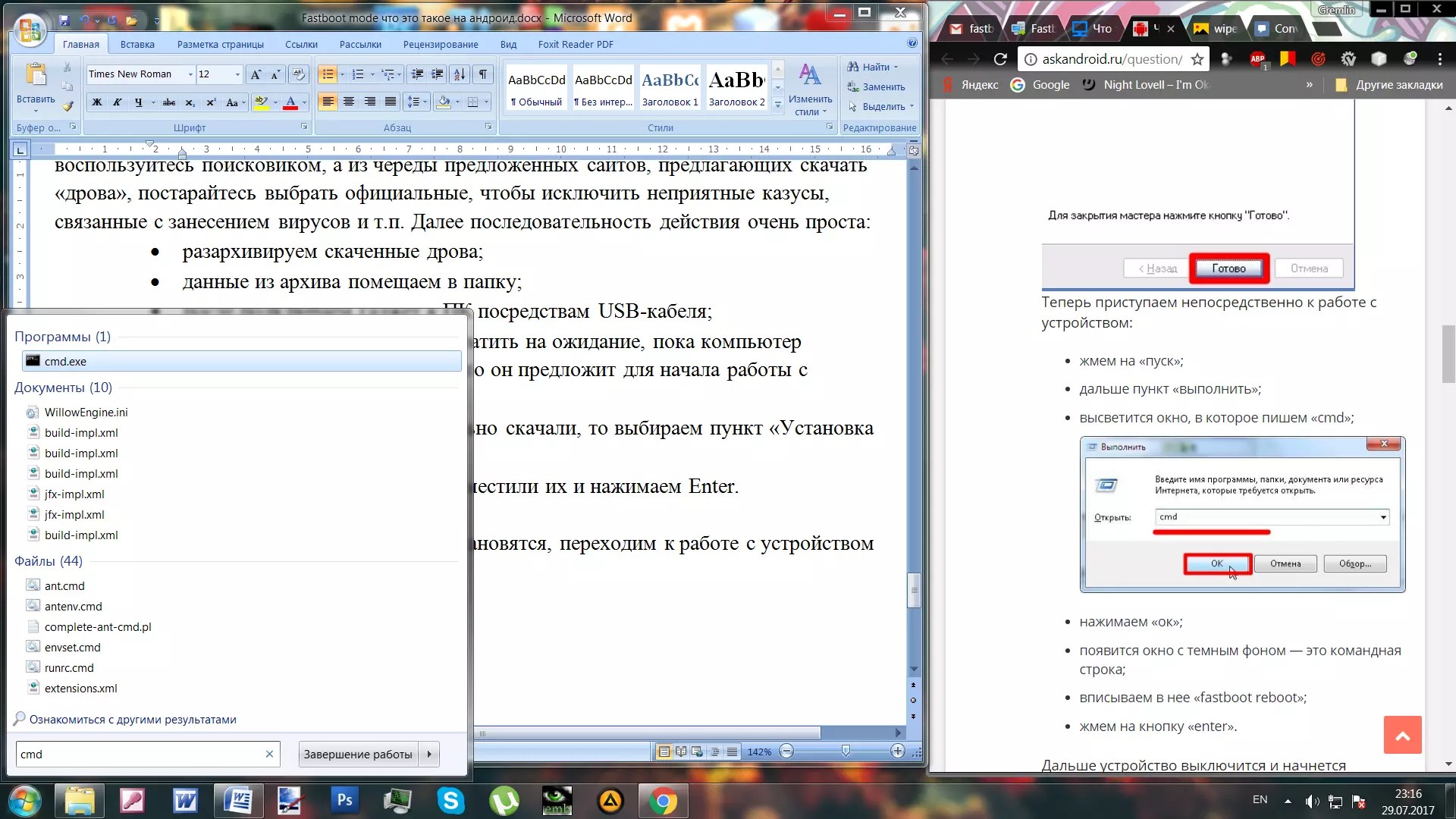
Αυτή η μέθοδος, η οποία περιλαμβάνει τη χρήση υπολογιστή, είναι το πιο αποτελεσματικό. Αλλά εξακολουθεί να είναι καλύτερο να καταφύγετε σε αυτό όταν οι μικρότερες και απλούστερες ενέργειες ανάκτησης πιθανότατα δεν θα λειτουργήσουν.
Κατά τη χρήση μιας κινητής συσκευής που βασίζεται σε λειτουργικό σύστημα Android (και ειδικά μετά από ένα ανεπιτυχές αναβοσβήσιμο της συσκευής), ο χρήστης μπορεί να αντιμετωπίσει μια ξαφνική επανεκκίνηση του gadget του. Μετά από μια επανεκκίνηση, μπορεί να εμφανιστεί ένα μενού στην οθόνη του smartphone που σας ζητά να επιλέξετε τη λειτουργία εκκίνησης της συσκευής ("Επιλογή λειτουργίας εκκίνησης") και μία από αυτές τις λειτουργίες, μαζί με τη "Λειτουργία αποκατάστασης" και τη "Λειτουργία γρήγορης εκκίνησης", είναι η "Κανονική". λειτουργία εκκίνησης». Σε αυτό το υλικό, θα σας πω τι είναι το Normal Boot στο Android, ποιες είναι οι δυνατότητες του και θα εξηγήσω επίσης τη διαφορά μεταξύ του Normal Boot και άλλων τρόπων εκκίνησης για το gadget σας.
"Κανονική μπότα"- Αυτή είναι η τυπική λειτουργία εκκίνησης για την κινητή συσκευή σας. Συνήθως, αυτή η λειτουργία εκκίνησης επιλέγεται αυτόματα από τη συσκευή, υπό την προϋπόθεση ότι δεν υπάρχουν σφάλματα (πρώιμα ή παρόντα) στο σύστημα. Τα δεδομένα του bootloader διαβάζονται και, στη συνέχεια, φορτώνεται ο πυρήνας του λειτουργικού συστήματος, ο οποίος περιλαμβάνει ένα πλήρες σύνολο προγραμμάτων οδήγησης και υποσυστημάτων μνήμης, ασφάλειας και διαχείρισης δικτύου. Τα εργαλεία πυρήνα περιλαμβάνουν επίσης το ramdisk, ένα εργαλείο λογισμικού που έχει σχεδιαστεί για την προετοιμασία των κατατμήσεων του συστήματος αρχείων. Το σύστημα αρχείων τοποθετείται, εκκινούνται οι απαραίτητες υπηρεσίες συστήματος και, τελικά, ο χρήστης βλέπει το παράθυρο επιφάνειας εργασίας του gadget του.

Εάν η συσκευή σας επανεκκινήθηκε ξαφνικά και στη συνέχεια σας ζητήθηκε να επιλέξετε τις επιλογές εκκίνησης "κανονική εκκίνηση" - "γρήγορη εκκίνηση" - "λειτουργία αποκατάστασης", τότε αυτό μπορεί να υποδεικνύει ότι υπάρχουν προβλήματα λογισμικού ή υλικού με τη συσκευή. Πατώντας το κουμπί "αύξηση έντασης", επιλέξτε τη λειτουργία "κανονική εκκίνηση" και, στη συνέχεια, πατήστε το κουμπί "μείωση έντασης" για να εκκινήσετε το gadget σας σε κανονική λειτουργία.
 Επιλέξτε τη λειτουργία "Normal Boot".
Επιλέξτε τη λειτουργία "Normal Boot". Γρήγορη εκκίνηση, κανονική εκκίνηση και λειτουργία ανάκτησης
Μαζί με το "Normal Boot" (έχουμε ήδη καταλάβει τι είναι το Normal Boot), το σύστημα μπορεί να προσφέρει μια λειτουργία εκκίνησης που ονομάζεται "Fast boot". Η λειτουργία Fastboot δεν αποτελεί μέρος του λειτουργικού συστήματος Android, αλλά μάλλον ένα σημαντικό στοιχείο του bootloader μιας συγκεκριμένης κινητής συσκευής (ορισμένες συσκευές δεν υποστηρίζουν καθόλου το Fastboot). Αυτή η λειτουργία προορίζεται για το φλας της συσκευής, επιτρέποντάς σας να αναβοσβήνει τόσο ολόκληρη τη μνήμη της συσκευής όσο και τα μεμονωμένα τμήματα της.
Επίσης, σε πολλές συσκευές, μαζί με την "Κανονική εκκίνηση" και τη "Γρήγορη εκκίνηση", είναι διαθέσιμη μια επιλογή λειτουργίας ανάκτησης ("Λειτουργία ανάκτησης"). Αυτή η λειτουργία έχει σχεδιαστεί για να σταθεροποιεί την κανονική λειτουργία της συσκευής, επιτρέποντάς την να την επαναφέρετε στις εργοστασιακές ρυθμίσεις, καθώς και να εγκαταστήσετε σημαντικές ενημερώσεις συστήματος.

Σύναψη
Η λειτουργία "Κανονική εκκίνηση" χρησιμοποιείται από το gadget σας για την τυπική εκκίνηση των δομικών στοιχείων του λειτουργικού συστήματος. Συνήθως, μια τέτοια λειτουργία επιλέγεται αυτόματα από το σύστημα, εάν το σύστημα δεν έχει αντιμετωπίσει προηγουμένως διάφορα σφάλματα στη λειτουργία του. Εάν το gadget σας επανεκκινήθηκε ξαφνικά και στη συνέχεια εμφανίστηκε στην οθόνη η λειτουργία επιλογής "κανονική εκκίνηση" ή "γρήγορη εκκίνηση", χρησιμοποιήστε το κουμπί "αύξηση έντασης" για να επιλέξετε τη λειτουργία "κανονικής εκκίνησης" και πατώντας το κουμπί "μείωση έντασης" , επιλέξτε τον τυπικό αλγόριθμο εκκίνησης για το gadget σας.
Στις οδηγίες μας για το αναβοσβήσιμο του υλικολογισμικού και το ξεκλείδωμα του φορτωτή εκκίνησης, αναφέρεται συχνά η "λειτουργία γρήγορης εκκίνησης" (μεταφράζεται στα ρωσικά ως "λειτουργία γρήγορης εκκίνησης"). Τι είναι το fastboot, πού να το κατεβάσετε και πώς να το χρησιμοποιήσετε, θα σας πούμε σε αυτό το υλικό.
Τι είναι η λειτουργία fastboot
Αυτό είναι λογισμικό ενσωματωμένο στη συσκευή Android, το οποίο σας επιτρέπει να το ελέγχετε μέσω υπολογιστή. Για έλεγχο, χρησιμοποιούνται εντολές κειμένου που εισάγονται στην κονσόλα - τη γραμμή εντολών.
Είναι σημαντικό να σημειωθεί ότι το fastboot είναι τρία πράγματα με το ίδιο όνομα, αλλά διαφορετικούς σκοπούς:
- Πρωτόκολλομε τη μορφή συστήματος ελέγχου φορτωτή εκκίνησης από υπολογιστή.
- Λογισμικό, το οποίο λειτουργεί στη συσκευή σε λειτουργία γρήγορης εκκίνησης.
- Εκτελέσιμο αρχείοσε έναν υπολογιστή, ο οποίος χρησιμοποιείται για την αλληλεπίδραση μεταξύ μιας κινητής συσκευής και ενός υπολογιστή.
Συνήθως, όταν στις οδηγίες βλέπετε την ενέργεια: "φόρτωση του smartphone στο fastboot", "reboot in fastboot" ή "go to fastboot", αυτό σημαίνει εκκίνηση αυτής της λειτουργίας στην κινητή συσκευή για περαιτέρω αλληλεπίδραση με τον υπολογιστή.
Σχεδόν όλα τα smartphone και τα tablet υποστηρίζουν το πρωτόκολλο ελέγχου fastboot. Εξαίρεση αποτελούν ορισμένοι κατασκευαστές κινητών πλατφορμών, για παράδειγμα, όπου χρησιμοποιούν διαφορετικό bootloader που δεν είναι συμβατό με το fastboot. Ως εκ τούτου, άλλα «εργαλεία» χρησιμοποιούνται για τη διαχείριση και το flash συσκευών που δεν υποστηρίζουν fastboot.

Πώς να βγείτε από τη λειτουργία fastboot
Υπάρχουν τρεις τρόποι για έξοδο από τη λειτουργία fastboot:
- Εισαγωγή της εντολής επανεκκίνησης fastboot.
- Κρατήστε πατημένο το κουμπί λειτουργίας για 15-20 δευτερόλεπτα.
- Αφαίρεση της μπαταρίας.
Εάν η συσκευή βρίσκεται σε λειτουργία γρήγορης εκκίνησης και έχετε ολοκληρώσει την εργασία και θέλετε να εκκινήσετε το λειτουργικό σύστημα, τότε πληκτρολογήστε την εντολή επανεκκίνησης γρήγορης εκκίνησης. Η συσκευή θα επανεκκινήσει και το σύστημα θα εκκινήσει από προεπιλογή. Η μέθοδος δεν θα λειτουργήσει εάν το καλώδιο είναι κατεστραμμένο. Για παράδειγμα, υπήρξε ένα σπάσιμο στο καλώδιο που είναι υπεύθυνο για την ανταλλαγή δεδομένων.
Το παρατεταμένο πάτημα του κουμπιού λειτουργίας, συνήθως έως και 20 δευτερόλεπτα, βοηθά επίσης στην έξοδο από τη λειτουργία γρήγορης εκκίνησης. Η μέθοδος είναι αποτελεσματική εάν η εντολή επανεκκίνησης της συσκευής δεν λειτουργεί. Δεν θα λειτουργήσει εάν το κουμπί είναι κατεστραμμένο.
Ένας βάρβαρος, αλλά σε ορισμένες περιπτώσεις αποτελεσματικός τρόπος είναι η αφαίρεση της μπαταρίας, εάν μια τέτοια δυνατότητα παρέχεται από το σχέδιο. Αφού επιστρέψετε την μπαταρία πίσω, το τηλέφωνο θα εκκινήσει στο λειτουργικό σύστημα όταν πατήσετε το κουμπί λειτουργίας.
Σκοπός και δυνατότητες του fastboot
Το πρωτόκολλο fastboot έχει σχεδιαστεί για να επαναφέρει τη συσκευή, σε περίπτωση διαγραφής ή λανθασμένου υλικολογισμικού, ενός ή όλων των κατατμήσεων, συμπεριλαμβανομένης της ανάκτησης. Επομένως, το fastboot είναι χρήσιμο όταν αποτύχουν άλλες μέθοδοι.
Λίστα ορισμένων λειτουργιών που εκτελούνται μέσω του fastboot:
- Μετάβαση σε λειτουργία γρήγορης εκκίνησης.
- Ελέγξτε την κατάσταση και το εργοστάσιο.
- , πυρήνα ή άλλο διαμέρισμα.
- Διαγραφή ή μορφοποίηση ενός συγκεκριμένου διαμερίσματος.
Σύναψη
Τι είναι η λειτουργία fastboot (λειτουργία γρήγορης εκκίνησης) και πώς να βγείτε από τη λειτουργία γρήγορης εκκίνησης περιγράφεται λεπτομερώς στο άρθρο. Το πρωτόκολλο fastboot είναι ένας σημαντικός μηχανισμός για την εργασία με τη συσκευή και την επαναφορά του συστήματος μετά από ανεπιτυχές υλικολογισμικό, καθώς το fastboot δεν θα πάει πουθενά, ακόμη και αν διαγραφούν όλα τα διαμερίσματα. Επιπλέον, οποιαδήποτε διαδικασία ανάκτησης συστήματος είναι ευκολότερη εάν ο bootloader είναι ξεκλείδωτος.
Σας ήταν χρήσιμο το άρθρο;
Αξιολογήστε το και υποστηρίξτε το έργο!
Τα smartphone στην πλατφόρμα Android είναι τα πιο κοινά μεταξύ των χρηστών και αυτό οφείλεται σε μεγάλο βαθμό στην προσβασιμότητα αυτών των gadget. Υπάρχουν περιπτώσεις που, κατά την ενεργοποίηση της συσκευής, ο ιδιοκτήτης βλέπει κινούμενα σχέδια και δεδομένα για τα οποία δεν καταλαβαίνει τίποτα, όλα αυτά εκλαμβάνονται ως δυσλειτουργία της συσκευής, αποτυχία συστήματος και ούτω καθεξής. Αυτή τη στιγμή οι χρήστες smartphone έχουν μια ερώτηση:και γενικά τι πρέπει να κάνετε για αυτό. Ας προσπαθήσουμε να κατανοήσουμε το θέμα και να ξεκαθαρίσουμε την κατάσταση με όσο το δυνατόν περισσότερες λεπτομέρειες.
Αυτό που θα ήθελα να διευκρινίσω αμέσως είναι ότι η εφαρμογή είναι μια εφαρμογή συστήματος και θα είναι αρκετά δύσκολο για έναν άπειρο χρήστη να την καταλάβει. Η απλή επανεκκίνηση της συσκευής δεν θα βοηθήσει και το gadget θα επιστρέψει στην αρχική του θέση, επομένως σας συμβουλεύουμε να κατανοήσετε λεπτομερώς το ζήτημα και να ενεργήσετε σύμφωνα με τις συστάσεις, ώστε να μην βλάψετε το smartphone σας.
Η λειτουργία Fastboot χρησιμοποιείται όχι μόνο στην πλατφόρμα Android, αλλά και σε φορητούς υπολογιστές. Στο τελευταίο, η διαδικασία έχει σχεδιαστεί για να επιταχύνει τη φόρτωση του λειτουργικού συστήματος ή να διορθώσει το απαραίτητο λογισμικό. Σε συσκευές Android, η λειτουργία Fastboot επιτρέπει την πλήρη πρόσβαση στο gadget για την εκτέλεση συγκεκριμένων ενεργειών από τον υπολογιστή. Χάρη σε αυτό, καθίσταται δυνατή η ενημέρωση ή η αλλαγή του υλικολογισμικού, η εγκατάσταση εφαρμογών και ο εντοπισμός σφαλμάτων σε υπάρχοντα προγράμματα.
Η διαδικασία βρίσκεται σε διαφορετικά προγράμματα, για παράδειγμα, στο περιβάλλον SDK είναι υπεύθυνη για αλληλεπίδραση υψηλής ποιότητας με τον υπολογιστή. Ξεκινά νωρίτερα από το τυπικό λειτουργικό σύστημα και επιτρέπει χειρισμό σε επίπεδο λογισμικού. Από αυτή την άποψη, το καθεστώς είναι πολύ χρήσιμο, αλλά σε άπειρα χέρια μπορεί να οδηγήσει σε ανεπιθύμητες συνέπειες.
Σε σχέση με την οποία ξεκινά η λειτουργία

Και έτσι, μάθαμε παραπάνωΛειτουργία Fastboot, τι είναι στο Android.Ας επαναλάβουμε για άλλη μια φορά, είναι πολύ χρήσιμο και σας επιτρέπει να κάνετε προσαρμογές σε επίπεδο προγράμματος. Αλλά αν δεν το έχετε ενεργοποιήσει και δεν χρειάζεστε ρυθμίσεις σε βάθος, αλλά εμφανίζεται το παράθυρο, προκύπτουν πολλά ερωτήματα. Πολλοί μπορεί να σκεφτούν το χειρότερο και να πάνε σε ένα κέντρο σέρβις, αλλά μην πανικοβληθείτε εκ των προτέρων, ας προσπαθήσουμε πρώτα να τα βγάλουμε πέρα μόνοι μας.
Ο λόγος για την εκούσια εκκίνηση της λειτουργίας μηχανικής μπορεί να είναι το τυχαίο πάτημα ενός συγκεκριμένου συνδυασμού πλήκτρων. Αυτό μπορεί εύκολα να συμβεί σε μια τσέπη ή απλά αν ο χρήστης πιάσει ανεπιτυχώς το gadget στο χέρι του. Ο πιο συνηθισμένος συνδυασμός είναι το "κουμπί λειτουργίας και το πλήκτρο έντασης +", αλλά το πάτημά τους ενεργοποιεί τη λειτουργία εκκίνησης μόνο εάν το smartphone είναι απενεργοποιημένο σε παρόμοια κατάσταση, απλώς θα τραβήξει ένα στιγμιότυπο οθόνης.
Ένας άλλος λόγος είναι μια αποτυχία συστήματος ή ένα σφάλμα στο υλικολογισμικό αυτή είναι μια πιο σοβαρή περίπτωση και η επίλυση του προβλήματος θα απαιτήσει ορισμένες ενέργειες, τις οποίες θα εξετάσουμε παρακάτω. Επιπλέον, η λειτουργία ξεκινά στις , αλλά σε αυτήν την περίπτωση ο χρήστης καταλαβαίνει συχνότερα τι κάνει και τι προκαλεί την εκκίνηση του Fastboot Mode.
Τι να κάνετε εάν συμβεί αυτό

Έτσι, ανακαλύψατε ότι το smartphone σας ξεκίνησεΛειτουργία Fastboot, τι είναι στο AndroidΤο έχουμε ήδη καταλάβει, το μόνο που μένει είναι να καταλάβουμε τι να το κάνουμε αν τα σχέδιά σας δεν περιελάμβαναν βαθιά δουλειά στο σύστημα.
Εάν το gadget λειτουργεί
Πρώτα απ 'όλα, θα πρέπει να μάθετε εάν το gadget λειτουργεί κανονικά. Για να το κάνετε αυτό, απλώς απενεργοποιήστε την ονομαζόμενη λειτουργία Fastboot. Αυτό είναι αρκετά εύκολο να το κάνετε εάν κατανοείτε τις βασικές αρχές της πλοήγησης. Για να λειτουργήσετε, χρησιμοποιήστε το πλήκτρο έντασης. Το ένα χρησιμοποιείται για την επιλογή ενός στοιχείου μενού, το δεύτερο για κύλιση στη λίστα. Για να μεταβείτε στο συνηθισμένο λειτουργικό σύστημα, πραγματοποιήστε κύλιση στη λίστα έως ότου ο δείκτης επιλογής βρίσκεται στο στοιχείο NormalBoot και, στη συνέχεια, κάντε κλικ στο επιλογή. Ως αποτέλεσμα των ενεργειών που έγιναν, το gadget θα πρέπει να φορτώσει το κέλυφος του Android και να ανοίξει τη γνωστή διεπαφή. 
Εάν συμβεί αυτό, τότε το smartphone είναι πλήρως λειτουργικό και η εμφάνιση του Fastboot Mode είναι συνέπεια της απροσεξίας του ιδιοκτήτη ή της απροσεξίας του τεχνικού, στην περίπτωση που η συσκευή ήταν υπό επισκευή. Για να αποτρέψετε την επανάληψη της κατάστασης, απλώς απενεργοποιήστε τη λειτουργία. Για να το κάνετε αυτό, σε λειτουργία κανονικής χρήσης, μεταβείτε στις ρυθμίσεις του smartphone και στην ενότητα μενού "Οθόνη", βρείτε το στοιχείο "Γρήγορη εκκίνηση" και αποεπιλέξτε το. Αυτό θα απενεργοποιήσει τη λειτουργία μηχανικής και δεν θα ξεκινά κάθε φορά που προσπαθείτε να ενεργοποιήσετε τη συσκευή.
Αποτυχία συστήματος

Εάν μια προσπάθεια εκκίνησης του λειτουργικού συστήματος δεν καταλήξει με επιτυχία, μπορούμε με ασφάλεια να υποθέσουμε ότι το σύστημα απέτυχε. Εάν έχετε αμφιβολίες και φοβάστε μήπως καταστρέψετε ακόμη περισσότερο τη συσκευή σας, καλύτερα να την μεταφέρετε σε ένα κέντρο σέρβις, όπου το smartphone θα αποκατασταθεί από επαγγελματίες.
Αλλά μπορείτε να προσπαθήσετε να αντιμετωπίσετε το πρόβλημα μόνοι σας. Το πρώτο πράγμα που μπορεί να κάνει ο ιδιοκτήτης είναι να προσπαθήσει να επαναφέρει το σύστημα. Λάβετε υπόψη ότι κατά τη διάρκεια αυτής της διαδικασίας, τα δεδομένα διαγράφονται και όλες οι μονάδες δίσκου διαμορφώνονται, επομένως εάν υπάρχει πολύτιμο περιεχόμενο στην κάρτα μνήμης, είναι προτιμότερο να το αφαιρέσετε. Στη συνέχεια, κρατήστε πατημένο το κουμπί λειτουργίας και το πλήκτρο έντασης "+" ταυτόχρονα. Στο μενού που εμφανίζεται, επιλέξτε wipe data/factory reset και ξεκινήστε τη διαδικασία. Περιμένετε μέχρι να τελειώσει και να επανεκκινηθεί. Μετά από αυτό, θα πρέπει να κατεβάσετε και να εγκαταστήσετε ξανά τις εφαρμογές και να διαμορφώσετε το smartphone για τον εαυτό σας, καθώς οι ρυθμίσεις του θα επιστρέψουν στις εργοστασιακές ρυθμίσεις. 
Εάν η προηγούμενη επιλογή δεν λειτούργησε, μπορείτε να μεταβείτε στο βαρύ πυροβολικό και να προσπαθήσετε να επαναφέρετε το smartphone σας μέσω υπολογιστή. Για να γίνει αυτό, θα πρέπει να αποσυναρμολογήσετε το gadget και να του στερήσετε εντελώς την τροφοδοσία, αφαιρώντας την μπαταρία για λίγο.
Στη συνέχεια, πρέπει να κατεβάσετε από το Διαδίκτυο ένα πρόγραμμα οδήγησης κατάλληλο για εργασία με το μοντέλο του smartphone σας. Προσπαθήστε να κάνετε λήψη και εγκατάσταση λογισμικού μόνο από αποδεδειγμένους, αξιόπιστους πόρους για να αποφύγετε προβλήματα και με τον υπολογιστή σας. Πρέπει επίσης να κατεβάσετε την κατάλληλη έκδοση του λειτουργικού συστήματος για το smartphone σας, να το αποσυσκευάσετε και να το τοποθετήσετε σε έναν ομώνυμο φάκελο σε ένα μέρος βολικό για τον χρήστη. Αφού εγκατασταθεί το επιθυμητό πρόγραμμα, συνδέστε το smartphone στον υπολογιστή σας μέσω USB. Περιμένετε έως ότου το λογισμικό αναγνωρίσει το gadget και επιλέξτε την εντολή "Εγκατάσταση από καθορισμένη τοποθεσία", καθορίστε τη διαδρομή προς τη θέση του ληφθέντος λειτουργικού συστήματος και ξεκινήστε τη διαδικασία.



